インスタパネル最大の難関!?
インスタパネルが気に入って、作り方をサイトで公開してからというもの、連日、インスタパネルの作り方の質問をもらうようになりまして。懇切丁寧にお答えするのに時間がかかるようになったので、ここでネットプリントに印刷を発注する方法を詳しく説明します。
ここでは、プリントネットさんでのやり方を説明しますが、基本的にどの印刷屋さんでも同じなので、ものすごく参考になると思います。
スポンサーリンク
Contents
プリントネットにA1サイズの展示パネル印刷を発注する

というワケで、順を追って説明していきます。
フォトパネルのPDFデータを持っている状態としてスタートします。
ちなみにワタクシはプリントネットの回し者ではありません。キレイなインスタパネルを作るのに最適な光沢紙での展示パネル印刷が1部から頼めるからであります。が、ブルーのシャツを着た社長も少し好きです。
新規会員登録

さっそく、会員登録からスタートです。特に悩むところはないと思います。印刷屋さんなので、会社での会員登録が多いようですが、個人でも大丈夫です。
名前他を淡々と入力していき、登録ボタンを押してくださいませ。
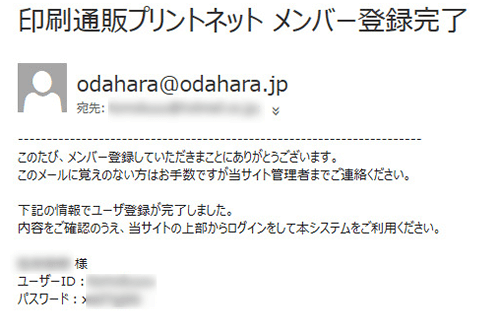
会員登録すると、入力したメールアドレスにパスワードが書かれたメールがやってきます。
odahara.jpとなっているのでちょっと困惑しますが、前の社名が小田原印刷だったからだと思います。シブい社長のメッセージを読んでみると、社長のトーチャンが鹿児島の片田舎で馬小屋に印刷機を置いて創業したという、涙なしには語れない物語が。
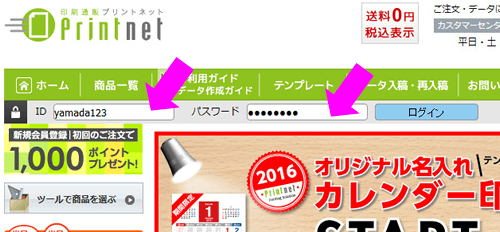
トップページに戻って送られてきたIDとパスワードを入力してログインすると、会員ページに入れるようになります。会員登録はここまで。
展示パネル印刷をカートに入れる
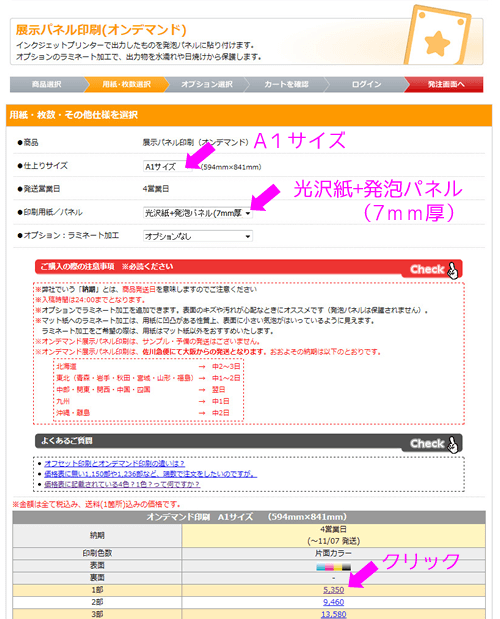
会員登録が済んだら、商品を発注します。ポスター印刷でもできますが、今回は展示パネル印刷を発注であります。
上の通り、A1サイズの光沢紙7mm厚を選んでください。でけたら、1部5,350円の金額のところをクリックです。
ラミネートオプションが選べますが、インスタパネルは真ん中を切り抜くのでラミネートしちゃダメですよ。
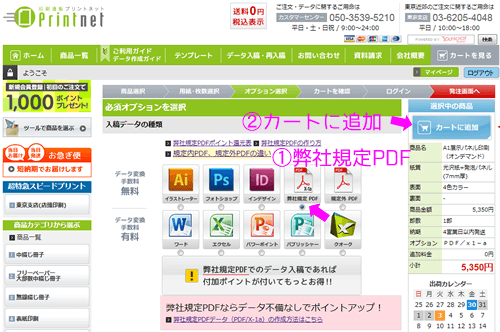
金額をクリックすると、入稿データの種類を選択する画面が出ますのでプリントネット規定データの場合は、「弊社規定PDF」ってのにチェックを入れてください。
選択したら、「カートに追加」をクリックです。
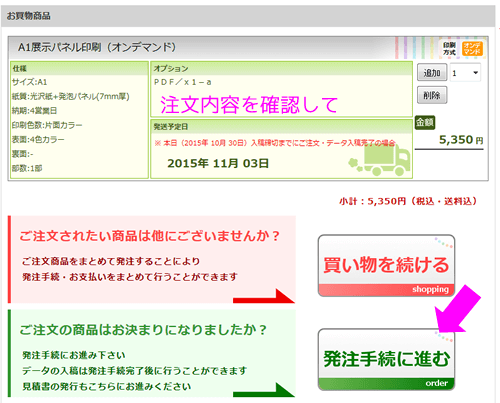
カートに追加すれば、商品の内容が表示されますので間違いなければ「発注手続きに進む」をクリックです。
ここで、商品の発送予定日も表示されますので間に合うか確認してください。発送予定日なので、その日から家に届くまで1日~2日かかります。
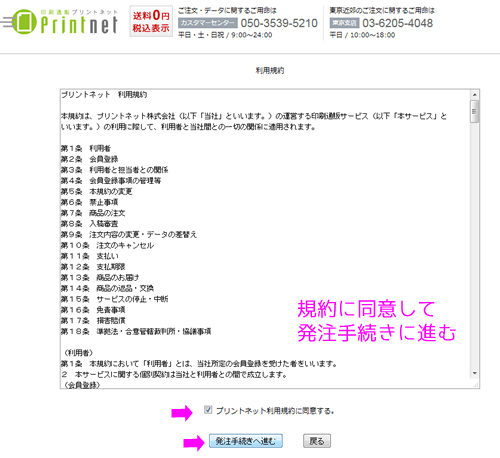
発注手続きに進むと、利用規約に同意画面ができますので、規約をシッカリ読んで同意できれば同意してください。
データに関する情報
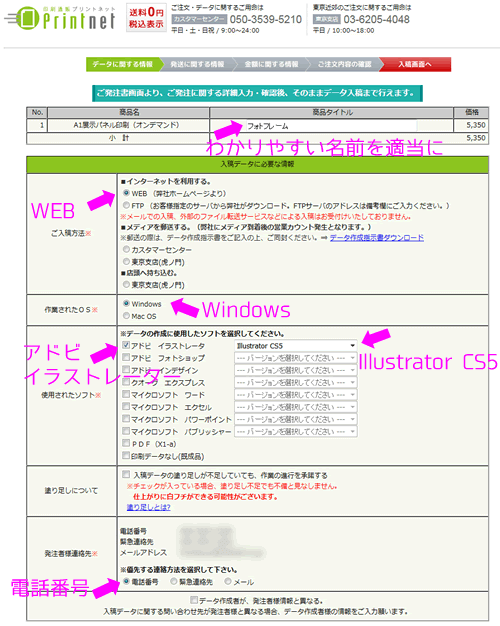
さて、まだまだ続きます。ちょっとメンドクサイですが、どの印刷屋さんでも基本的に同じですので諦めましょう。
まずは、商品の名前を自分で適当につけて、上記のようにご自身のPC環境を選択してください。ワタクシがデータを作った環境なので、これはワタクシの環境です。
入稿方法は、会社に持ち込みや郵送とかでもOKですが、WEBでの入稿がカンタンかつ楽です。
塗り足しってのも入れてあるので、チェックしてもしなくても良いです。なければ連絡がくるのでチェックしないようにしておきました。
何かあった場合の連絡先は、急ぎの場合は電話番号が確実だと思います。
入力が終われば、最後の方にある「発送・お支払い手続き画面へ」をクリックです。
スポンサーリンク
発送に関する情報
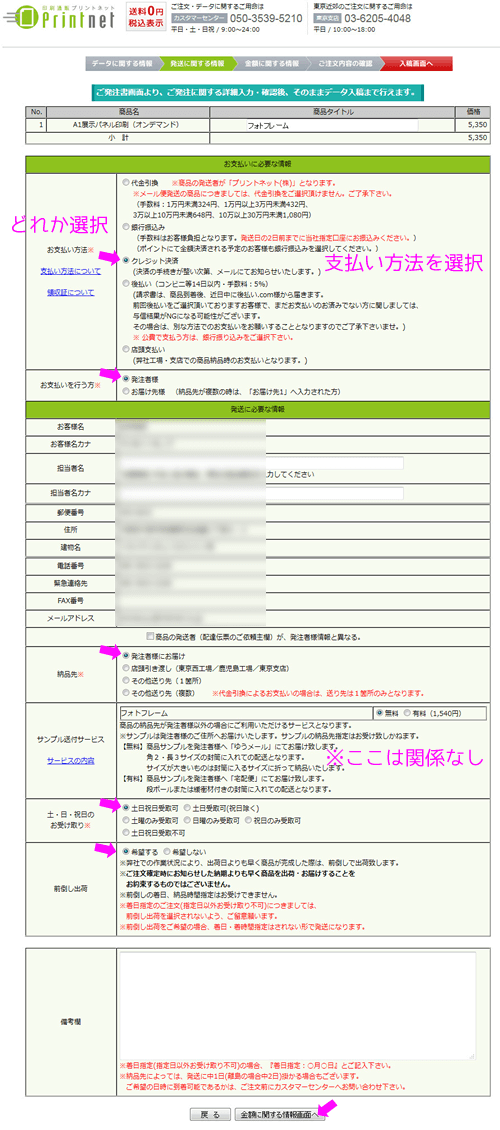
支払い方法はお好きなものを選択してください。クレジットカードでの支払いが早いです。
発送に関しては、店頭に取りに行っても値段は変わらないので、基本的に発注者にお届けで良いかと。前倒し出荷や土日祝受取り可にしておけば、早く受け取れる可能性が高まります。この前、ワタクシが頼んだパネルは1日早く出荷されました。
ちなみに、サンプル送付サービスってのは、チラシの印刷を頼んでサンプルを送ってもらったりする場合の話ですので関係なしです。
入力できたら、「金銭に関する情報画面へ」をクリック!
金銭に関する情報
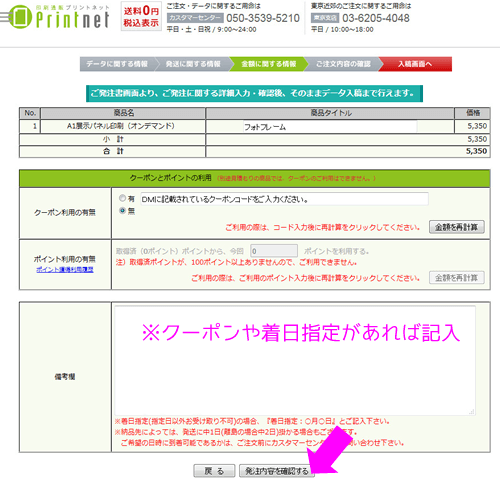
ここでは、クーポンとかの入力ができますが、持ってないのでそのままスルーです。
ちなみに、新規会員登録でもらえるポイントはプリントネットの場合、2回目以降使えるようになります。残念!
そのまま、「発注内容を確認する」をクリックです。
ご注文内容の確認
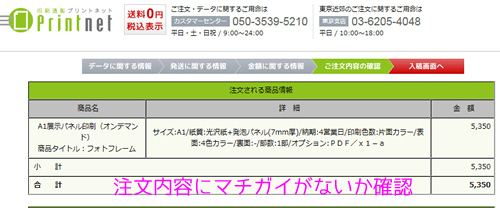
注文内容をよく確認してください。「光沢紙の発泡パネル7mm」ですよ。発泡パネルというのはスチレンボードのことです。

その他、送り先の住所や電話番号などが合っているかしっかり確認してください。
良ければ「上記の内容で発注する」をクリックでございます。
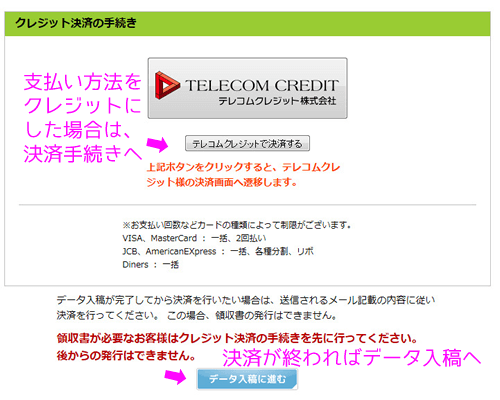
支払い方法をクレジットにした場合は、ここでクレジット決済をします。決済をせずにデータ入稿に進むこともできますが、ややこしいので先に決済をしてしまいます。
ネットプリントを頼んだことがない場合、データを入れてないのに支払いという感覚に少し違和感がありますが、ただの思い過ごしです。
決済が終われば、「データ入稿に進む」をクリックです。
データ入稿
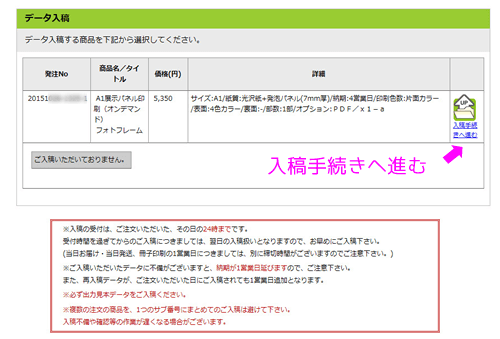
やっとのことで、データ入稿に来ました。入稿とは知らない人には聞き慣れないですが、印刷するデータを送るということです。原稿を入れると覚えましょう。
先ほど、発注した商品が表示されているので、「入稿手続きへ進む」をクリックです。
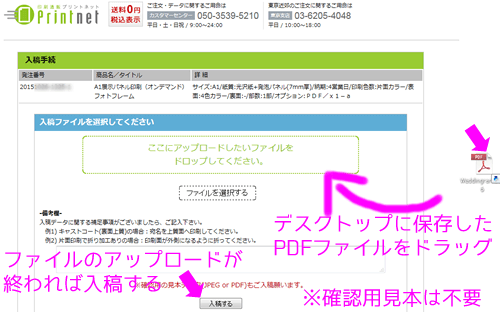
入稿画面が現れますので、データを選択します。
「ファイルを選択する」というボタンを押してもできますが、入稿するデータを引っ張ってきてもできます。
プリントネットの場合は、PDFファイルをそのままアップロードできますが、他のサイトでは、データを圧縮しておく必要がある場合があるので、やり方はここで学んでください。ZIPするとか言うこともあります。
なお、スマホ(iphone)から発注しようとしたのですが、データ入稿がうまくいかなかったので、パソコンで入稿するようにしてください。
データを選択したら、勝手にアップロードが始まるので、ゆっくり待ちます。見慣れた棒が右に伸びていって完了です。
アップロードが完了したら、「入稿する」ボタンをクリックです。
※確認用見本はなくてもOKです。
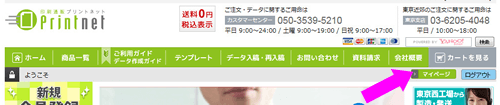
入稿が終われば、トップページに戻って、マイページに行きます。
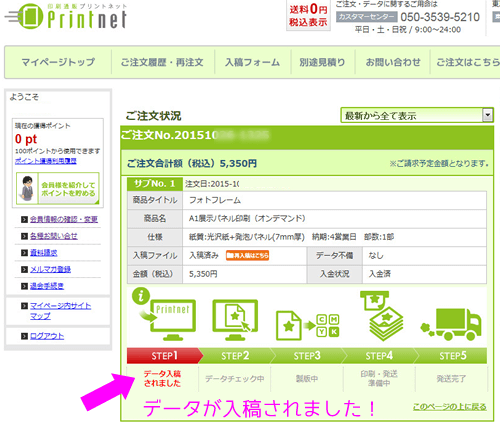
すると、注文状況が表示されています。データ入稿されました!と表示されているか確認しておいてください。
しばらくしたら、プリントネットの人が入稿されたデータに問題がないか確認して登録したメールアドレスに、メールを送ってくれます。
問題なければ、印刷するよ~と書かれています。
以上で、発注の手続きは終わりです。お疲れ様でした。
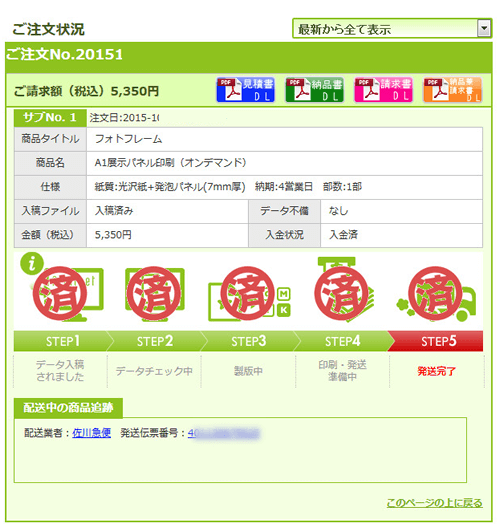
ちなみにマイページでは、注文状況が上記のように確認できます。
発送まで行くと、宅配便の追跡番号も出てくるので大切なインスタパネルが今どこにあるのかわかります。
到着するまで、ワクワクしながら待っていてください。
まとめ
そんなわけで、非常にメンドクサイ、ネットプリントの印刷発注の流れを説明しました。
やったことのない人で、印刷関係の知識がない場合は、ほぼちゃんと発注することが不可能に近いと思います。
基本的に、この流れで記入することも同じですのでプリントパックでもワンデイプリントでもウェブから発注することはできます。
印刷屋さんはアナログなところが多いので、なんとかデータ入稿まで辿り着けば電話が掛かってきたりすると思います。
今回説明していないオプションでの加工技術や紙の種類など、説明することが山盛りにあるので、最低限、発注できるところまでを説明しています。
例えば、真ん中を印刷屋さんにキレイに切り抜いてもらうこともできますが、お金もプラスでかかってくるので省略しています。
優しい印刷屋さんなら、たぶん3千円くらいでやってくれると思います。プリントネットの場合は聞いていないのでわかんないですが、ブルーのシャツを着た社長さんなら多分安くでやってくれるのではないでしょうか?
そんなわけで、ワタクシはここらで脱稿いたします。
-

-
Instagram風フォトブース用SNSパネルの作り方<ネットプリント利用・二次会仕様編>
ポスター印刷をネットで頼んでA1サイズかつ高品質でSNSパネル作りに挑戦 前々回の初号機に続き、前回の100円ショップしばりで紹介した話題のインスタグラム風のSNSパネルですが、今回は、ネット印刷を使 ...
話題のインスタグラム風フォトフレームをDIYしたら感度の高い人になった件
-
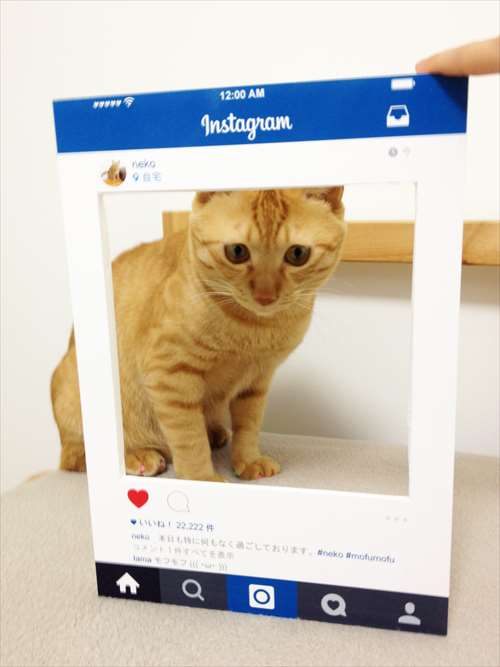
-
話題のインスタグラム風フォトフレームをDIYしたら感度の高い人になった件
フォトフレーム界のビッグウェーブ到来 最近、割り箸にヒゲをつけた小道具やら額縁のフレームやらを使って写真を撮る!というのが流行しておりまして、フォトプロップスと言われております。 んで、スマホの写真共 ...
【100円ショップ】インスタ風写真撮影用枠を激安で手作りする方法<テンプレート付・子供の誕生日仕様編>
-

-
【100円ショップ】インスタ風写真撮影用枠を激安で手作りする方法<テンプレート付・子供の誕生日仕様編>
A1サイズかつ格安でのインスタ枠作りに挑戦 前回の試作を作った件で紹介した話題のインスタグラム風額縁?枠?ですが、今回は、A1サイズでのDIYに挑戦します。コイツを使って写真を撮ると意識高い系になるら ...
<100均・テンプレ付>インスタ風コルクボードを誕生日仕様で手作りした件
-

-
<誕生日用>インスタ風コルクボードを100均で手作りした件(テンプレートあり)
なんだか流行っているそうなのでとりあえず追いかける この記事で紹介していたインスタグラム風のフレームですが、そろそろデザインも古くなってきた上に、フレームではなくコルクボードで作るのが今どきらしいので ...
<ハロウィン仕様>100均インスタボードの作り方(テンプレダウンロード付)
-

-
<ハロウィン仕様>100均インスタボードの作り方(テンプレダウンロード付)
手作りインスタボードの最高峰へ 毎度インスタボードを作っておりますが、今回はワンコインで最高品質のインスタボード作りです。 前から新デザインのテンプレートを作れ作れと言われ続けて、やっと重い腰を上げま ...
